
时间:2020-06-15 18:22:34 来源:www.win10xitong.com 作者:win10
时不时的都会有网友来问小编win10电脑中如何利用命令更新Windows Defender的问题的解决方法,今天小编就再来解答一次。因为很多网友以前都没有遇到过win10电脑中如何利用命令更新Windows Defender的情况,所以都不知道解决它的办法。我们自己来学着处理win10电脑中如何利用命令更新Windows Defender的问题,也不是不可以,可以尝试以下小编的办法:1、请单击开始菜单>键入cmd.exe>右键单击命令提示符>以管理员身份运行;2、在“命令提示符”窗口中,键入以下命令以检查新的病毒定义更新并下载(如果有)就这个难题很容易的解决啦。接下来我们就一起来看看win10电脑中如何利用命令更新Windows Defender详细的解决方式。

使用命令更新Windows Defender的方法:
1、请单击开始菜单>键入cmd.exe>右键单击命令提示符>以管理员身份运行;
2、在“命令提示符”窗口中,键入以下命令以检查新的病毒定义更新并下载(如果有):
"%ProgramFiles%\Windows Defender\MpCmdRun.exe" -SignatureUpdate
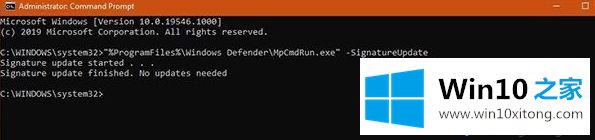
3、如果该过程由于各种原因而失败,则很有可能需要删除设备上的定义缓存-这实际上是通过Windows Update for Windows Defender发行的某些更新也可能无法安装的原因。 在这种情况下,以下命令会派上用场(在上述命令之前运行它以更新Windows Defender):
"%ProgramFiles%\Windows Defender\MpCmdRun.exe" -removedefinitions -dynamicsignatures
4、运行这些命令后,无需重新启动。
上述就是win10电脑中如何利用命令更新Windows Defender的详细步骤,大家不妨可以尝试看看吧。
win10电脑中如何利用命令更新Windows Defender问题在以上文章中就已经非常详细的描述了解决办法,要是上面对大家说的方法对大家有所帮助,很希望大家继续支持本站。